Imprimante Brother : (ré)initialisation d’une cartouche de toner
Vous possédez une imprimante Brother qui utilise des cartouches de toner pour l’impression ? Vous êtes face à un message d’erreur apparu de lui-même ou pendant le remplacement d’un des toners d’encre ? Voici quelques astuces pour vous en sortir rapidement.
D’abord, qu’est-ce qu’un toner ?
Le toner est une capsule d’encre qui s’utilise avec les imprimantes laser, les imprimantes multifonctions et les photocopieuses. Un toner peut contenir une cartouche d’encre noire, cyan, magenta ou jaune. Cette cartouche d’encre renferme de la poudre d’encre – et non de l’encre liquide comme dans le cas des cartouches d’imprimantes à jet d’encre.
La cartouche de toner correspond au boitier d’encre solide dans le toner.
N’hésitez pas à en apprendre plus sur le toner dans notre article : Qu’est-ce que le toner?

Un problème avec votre cartouche de toner Brother ?
Vous êtes en train de changer la cartouche du toner de votre imprimante laser Brother ? L’appareil vous envoie un signal d’erreur stipulant que la cartouche n’est pas reconnue ou bien que la cartouche est vide ?
Ou bien, sans même être occupé au remplacement d’un toner, un message est apparu signalant « remplacer Toner » comme si votre cartouche de toner était vide, alors qu’elle ne l’est pas encore totalement ? Le voyant « Toner » clignote ?
Vous allez procéder à un RESET MANUEL et ignorer le message « remplacer le toner » :
Étapes de réinitialisation des cartouches Brother ou « Reset Toner »
Cette étape permet de remettre l’imprimante à zéro pour qu’elle puisse constater que les cartouches d’encre ne sont pas vides. Selon le modèle d’imprimante Brother, la manipulation peut varier.
Retrouvez ici les manipulations les plus courantes pour réinitialiser une cartouche d’imprimante Brother :
1ère méthode : réinitialisation du tambour
- Capot ouvert : comme pour accéder aux cartouches. Laisser le capot ouvert.
- Dans l’écran de l’imprimante, se positionner dans les paramètres et choisir « réinitialisation du tambour »
- Attention il ‘s’agit ici de « faire comme si » on allait réinitialiser le tambour mais au lieu de taper 1 ou 2 pour valider cette opération sur l’écran, il faut taper « 00 » ou « *00 ». Ces chiffres permettent d’ignorer ce message de l’imprimante.
- Ensuite, appuyer sur le bouton « valider ».
2ème méthode : réinitialiser la cartouche Brother
- Ouvrir le capot de l’imprimante Brother là où se trouve l’accès aux cartouches du toner.
- Laisser le capot ouvert et appuyer en même temps sur deux touches de l’écran : SECURE et CANCEL.
- Le menu de réinitialisation va se mettre en route.
- Dans ce menu, sélectionner la cartouche de la couleur à réinitialiser.
La couleur est souvent mentionnée comme B [noir] ou C [cyan] ou M [magenta] ou Y [jaune].
- Appuyer sur OK si nécessaire.
- Refermer le capot.
Autres manipulations possibles pour le RESET du Toner Brother :
Si vous constatez que ces manipulations de base ne fonctionnent pas ou ne correspondent pas aux touches de votre imprimante Brother, il se peut qu’une autre technique soit adaptée à votre imprimante Brother.
Pour être sûre de la bonne manipulation, il faut alors regarder la référence de votre cartouche qui commence en général par « TN » et rechercher des informations directement sur ce modèle-là.
En général, les autres alternatives en termes de manipulations regroupent souvent les applications suivantes :
-
La touche à presser pour démarrer le menu d’initialisation peut différer :
- « Clear », « Menu Info », « * » , « Go » (parfois il faut presser 7 fois de suite la touche « Go » selon le modèle d’imprimante Brother).
- Il peut aussi être nécessaire de d’abord éteindre l’imprimante avant d’ouvrir le capot et puis de la rallumer une fois le capot ouvert pour activer le menu.
-
Différents termes peuvent aussi être utilisés dans le menu de réinitialisation de l’imprimante :
- « Réinitialisation Tambour »
- « Remplacer Tambour »
- « Remplacer Toner »
- « Paramètres général. » puis « Remplacer Toner »
Avec les informations de base de cet article, vous pourriez à priori déjà vous en sortir si ce type de situation venait à se présenter. Sinon, armez-vous d’un peu de patience pour trouver la bonne manipulation selon votre modèle d’imprimante et de toner Brother!
Pour vous approvisionner, Kit Encre vous fournit tous les toners nécessaires pour vos imprimantes Brother ici, toners originaux ou génériques selon votre choix.